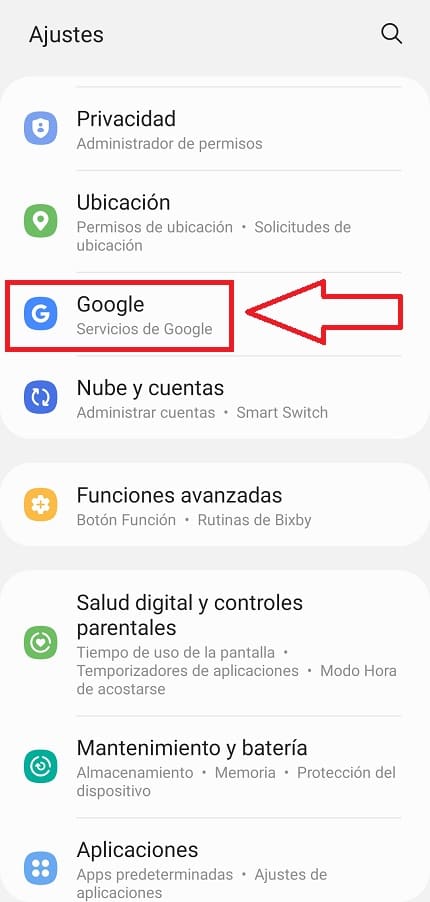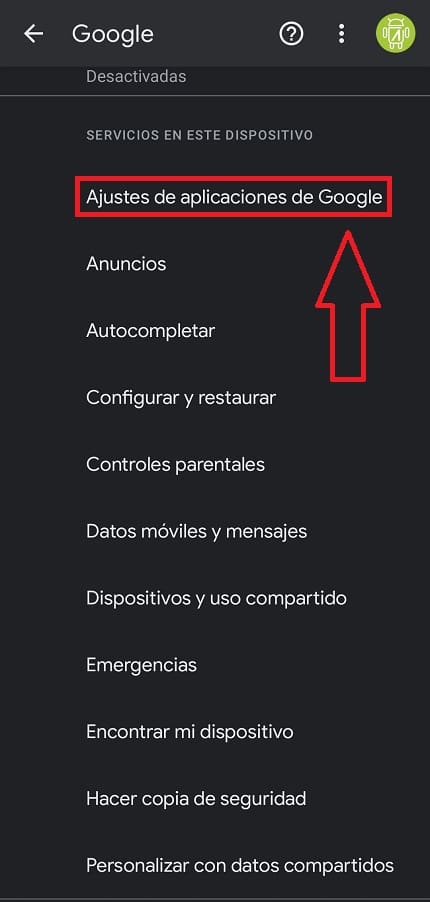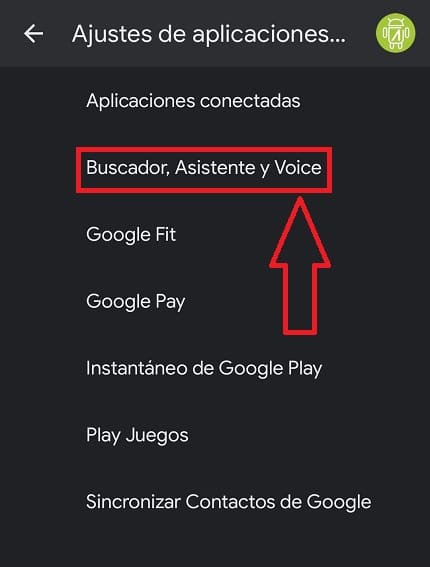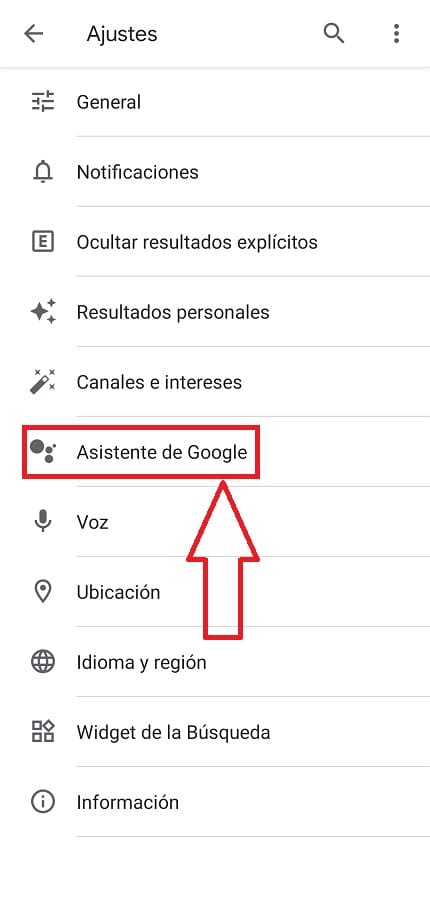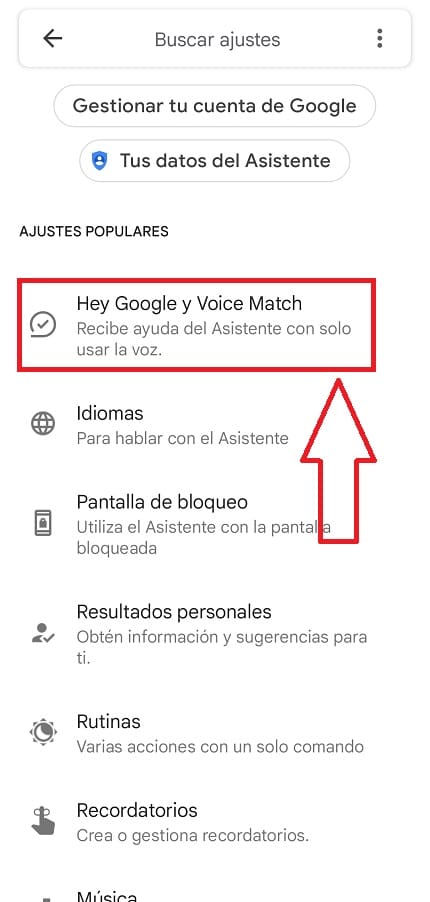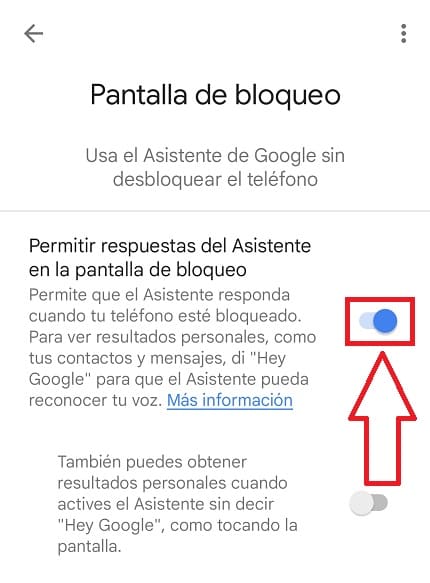¿Te gustaría usar el asistente de Google con la pantalla bloqueada?, pues bienvenido a El Poder Del Androide Verde. En el siguiente tutorial te vamos a enseñar como puedes hacer que este asistente virtual pueda funcionar aún cuando la pantalla se encuentre bloqueada para que así puedas realizar tus consultas sin problema alguno.
Tabla de contenidos
¿Porqué Me Pide El Patrón De Desbloqueo Cuando Uso El Asistente De Google?
La respuesta es sencilla, y es que de este modo si alguien nos roba nuestro teléfono no podrá acceder a nuestra información personal (como por ejemplo nuestros contactos) a través del asistente.
Como Usar El Asistente De Google Con La Pantalla Bloqueada Paso a Paso 2026
No obstante si aún quieres activar el asistente de Google en la pantalla de bloqueo lo primero que deberemos de hacer es entrar en «Ajustes».
Luego iremos al apartado de «Google».
En la siguiente pantalla accederemos a «Ajustes de Aplicaciones de Google».
Luego accederemos a «Buscador, Asistente y Voice».
Una vez dentro de «Ajustes» veremos muchas opciones puedes de entre todas la única que nos interesa es «Asistente de Google», una vez localizada entramos dentro.
Aquí entraremos en «Hey Google y Voice Match» (también podríamos haber entrado directamente de en este apartado realizando dicha consulta en la búsqueda de ajustes).
Activamos la pestaña de «Permitir Respuestas del Asistente en la Pantalla de Bloqueo».
Como Quitar Asistente De Google De La Pantalla De Bloqueo Fácil y Rápido 2026
Del mismo modo podremos desactivar el asistente de Google de la pantalla de bloqueo siguiendo estas indicaciones:
- Entramos en «Ajustes».
- Luego en «Google».
- Nos vamos a «Ajustes de Aplicaciones de Google».
- Luego a «Buscador, Asistente y Voice».
- Entramos en «Asistente de Google».
- Luego en «Voice Match».
- Y por último desactivamos el asistente en la pantalla de bloqueo.
Si tienes alguna duda siempre puedes dejarme un comentario e intentaré responder lo antes posible. Recuerda que me ayudarías mucho si compartes este tutorial con tus amigos y familiares a través de tus redes sociales.. ¡Gracias por todo!.